Подключение Яндекс.Касса к интернет магазину.
Для подключения к приему платежей от Яндекс.Касса — Вам нужно зарегистрироваться по ссылке - https://money.yandex.ru/joinups Заполните заявку на подключение и нажмите «Отправить заявку.» 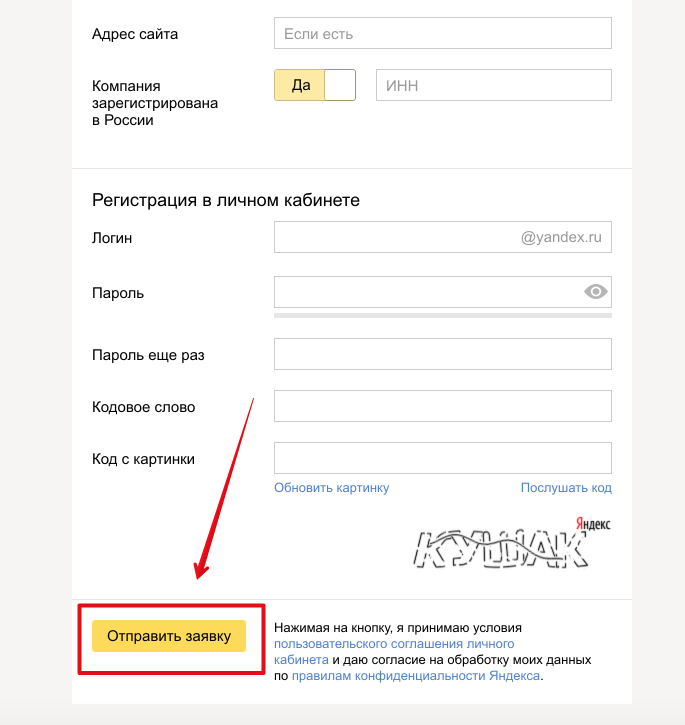 После этого Вам на почту должна придти анкета от Яндекса. В анкете нужно указать следующие пункты:
После этого Вам на почту должна придти анкета от Яндекса. В анкете нужно указать следующие пункты:
- Название магазина — здесь напишите как называется Ваш магазин
- Адрес сайта — здесь указываете домен своего магазина
- CMS — в этом полу указываете «Openmall»
- checkURL — здесь указываете :
- https://ВАШ_ДОМЕН/payment/payment/process/yakassa?type=buyer — Если сайт на конструкторе Стандарт и NewMall.
- https://ВАШ_ДОМЕН/pay/result?paysys=yakassa — если сайт на конструкторе Progress. Вместо ВАШ_ДОМЕН указываете домен магазина.
- paymentAvisoURL - здесь указываете аналогично - https://ВАШ_ДОМЕН/payment/payment/process/yakassa?type=buyer , если сайт на конструкторе Стандарт или NewMall и
- https://ВАШ_ДОМЕН/pay/result?paysys=yakassa — если сайт на конструкторе Progress. Вместо ВАШ_ДОМЕН указываете домен магазина.
- Секретное слово магазина — любое указываете;
- Порядок перенаправления плательщика после завершения платежа — здесь указываете просто домен Вашего сайта во всех полях.
- Email для реестров — Ваш емаил.
После этого отправьте заявку яндексу и ждите модерации Вашего сайта.
В итого после модерации Яндекс должен Вам предоставить - ShopId и SCID.
Теперь в admin.openmall.info переходим в раздел Деньги — Платежные системы или по ссылке -
И справа вверху жмем «Добавить систему к магазину»
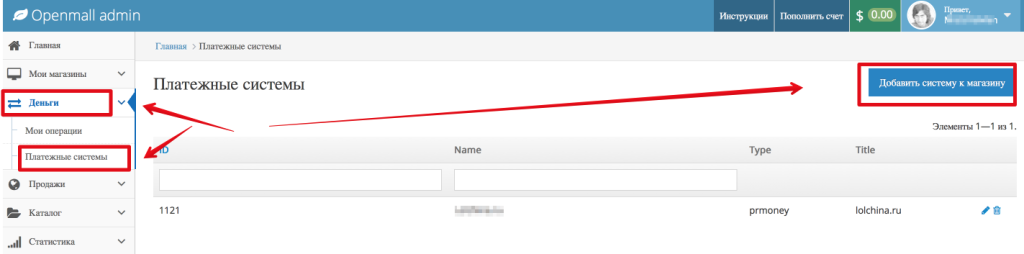
После этого заполняем все поля как на картинке ниже:
Вуаля! Платежная система Яндекс.Касса подключилась к Вашему сайту. В списке вы увидите платежные системы, которые подключены к сайты. Можно удалять лишние или добавлять новые.
После того, как будет привязана касса к магазину — создайте на сайте любой заказ и попробуйте оплатить.
Как проверить платежи через Яндекс.Касса:
Чтоб проверить правильность подключения платежного агрегатора — Вам нужно зарегистрироваться в своем магазине, войти в Профиль и нажать кнопку «Пополнить». Пополните счет на сумму больше 1$.
Следуйте инструкциям сайта и после успешного платежа у Вас на балансе в магазине должно появиться та сумма, на которую пополняли. Если в процессе оплаты возникли какие-то ошибки — убедитесь что Вы прописали ShopID и SCID в Вашей админке в разделе Деньги — Платежные системы.
Теперь добавьте в корзину в Вашем магазине любой товар стоимостью больше 1$. Оформите заказ и оплатите его. После этого статус заказа должен поменяться на «Оплачен» в админке в меню Продажи — Заказы.
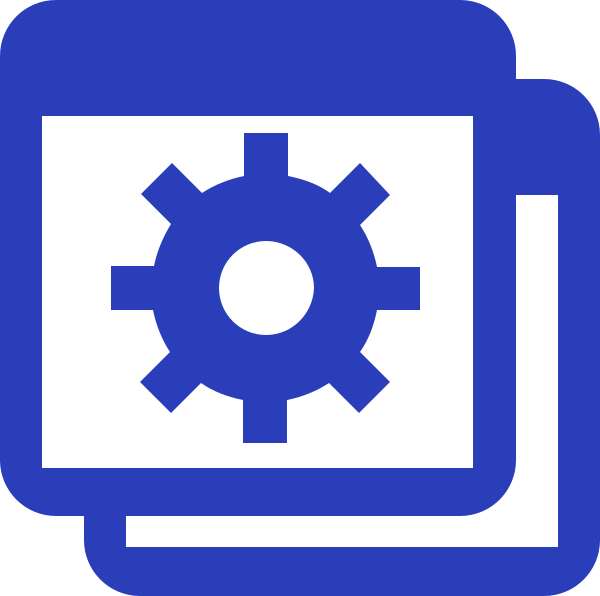 ЗАКАЖИТЕ НАСТРОЙКУ САЙТА У ПРОФЕССИОНАЛОВ
ЗАКАЖИТЕ НАСТРОЙКУ САЙТА У ПРОФЕССИОНАЛОВ
Если у Вас нет времени разбираться в настройках платежной системы или у Вас что-то не получается — наши программисты быстро Вам все настроят и проверят оплату на Вашем сайте. Стоимость работ по подключению — 90$
Для оформления заявки пишите в свободной форме в skype: open_mall или e-mail: info@openmall.info

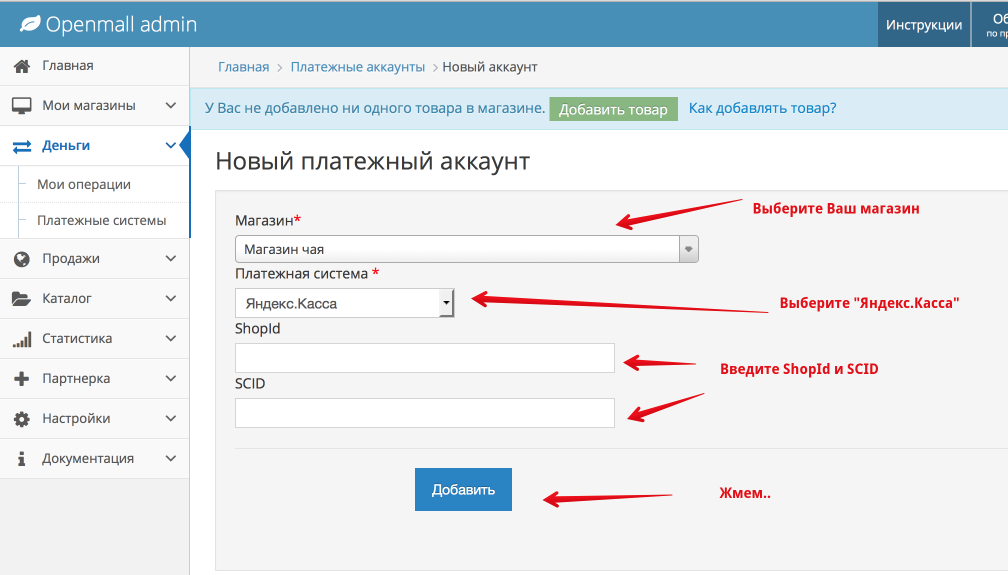
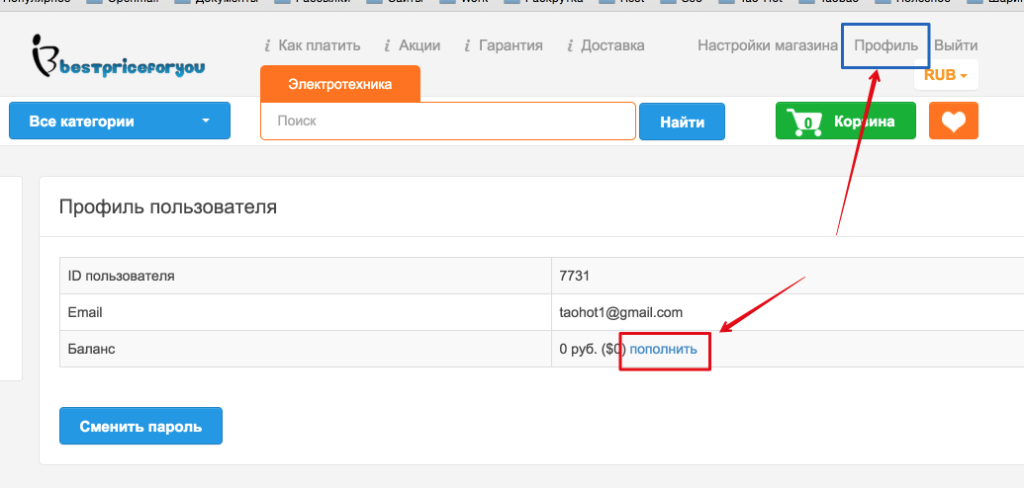
 Узнайте как открыть свой Кэшбэк сервис и зарабатывать на покупках.
Узнайте как открыть свой Кэшбэк сервис и зарабатывать на покупках. 







